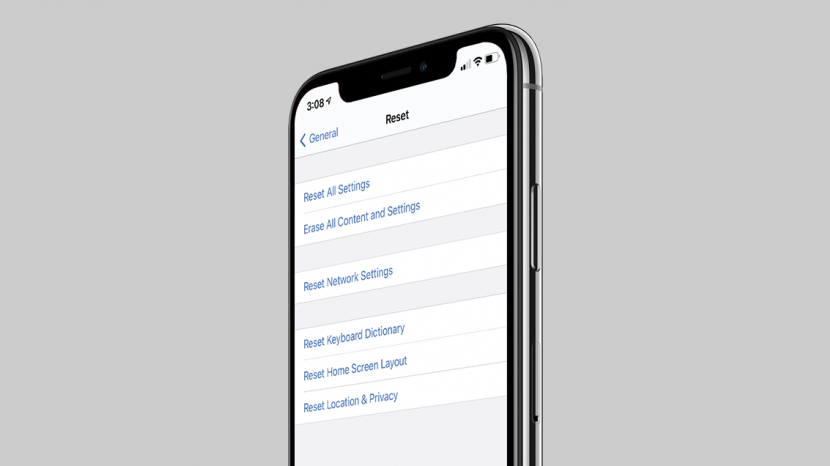
Αυτό το άρθρο θα σας πει τι πρέπει να κάνετε εάν αντιμετωπίσετε σφάλμα κατά τη σύνδεση με τον διακομιστή Apple ID. Προσπαθήσατε να συνδεθείτε στον λογαριασμό σας στο iCloud, να χρησιμοποιήσετε τη σύνδεσή σας στο iTunes ή τη σύνδεσή σας στο App Store ή να χρησιμοποιήσετε οποιαδήποτε άλλη Είσοδος Apple ID, και λάβατε ένα μήνυμα "Σφάλμα σύνδεσης στο Apple ID, η επαλήθευση απέτυχε"; Μην ανησυχείτε. έχουμε εννέα βήματα αντιμετώπισης προβλημάτων που μπορείτε να ακολουθήσετε εάν λάβετε αυτό το μήνυμα σφάλματος αποτυχίας επαλήθευσης Apple ID. Ας αρχίσουμε.
Πηδάω σε:
Συνιστούμε ανεπιφύλακτα να ακολουθήσετε τα βήματα για καλύτερα αποτελέσματα. Ωστόσο, αν έχετε ήδη δοκιμάσει ορισμένα βήματα, δεν θα σας αναγκάσουμε να κάνετε κύλιση μέχρι το τέλος! Χρησιμοποιήστε τους παρακάτω συνδέσμους για γρήγορη πλοήγηση.
- Επανάληψη Είσοδος
- Αναβάθμιση λογισμικού
- Ελέγξτε τη σύνδεση στο Διαδίκτυο
- Ελέγξτε τη σελίδα κατάστασης συστήματος της Apple
- Αλλάξτε τον κωδικό σας
- Ελέγξτε τις ρυθμίσεις ημερομηνίας και ώρας
- Επαναφορά ρυθμίσεων δικτύου
- Αναγκαστική επανεκκίνηση
- Επικοινωνήστε με την Υποστήριξη της Apple
1. Δοκιμάστε ξανά το App Store, το iTunes Store ή άλλες υπηρεσίες σύνδεσης Apple Services
Ας δούμε εννέα πράγματα που μπορείτε να κάνετε εάν λαμβάνετε το μήνυμα "Σφάλμα σύνδεσης με το Apple ID, η επαλήθευση απέτυχε". Αρχικά, εάν προσπαθείτε να συνδεθείτε με το Apple ID σας και λάβατε ένα μήνυμα σφάλματος, το πιο εύκολο πράγμα που μπορείτε να κάνετε είναι να κλείσετε την ιστοσελίδα και να προσπαθήσετε να συνδεθείτε ξανά σε λίγα λεπτά. Μερικές φορές αυτό είναι το μόνο που χρειάζεται! Εάν δεν είχατε επιτυχία και η επαλήθευση Apple απέτυχε ξανά, επεξεργαστείτε τη λίστα με άλλες συμβουλές αντιμετώπισης προβλημάτων με τη σειρά.
2. Ενημέρωση iPadOS & iOS: Λάβετε την πιο πρόσφατη ενημέρωση λογισμικού της Apple
Είναι καλή ιδέα να εγκαταστήσετε το πιο πρόσφατη ενημέρωση iOS το συντομότερο δυνατό για τη βελτίωση της ασφάλειας της συσκευής και την αποφυγή σφαλμάτων και δυσλειτουργιών. Το πρώτο πράγμα που πρέπει να κάνετε εάν λαμβάνετε το μήνυμα "Σφάλμα σύνδεσης με το Apple ID, η επαλήθευση απέτυχε" είναι να βεβαιωθείτε ότι το λογισμικό για τη συσκευή σας είναι ενημερωμένο. Μερικοί άνθρωποι, ωστόσο, ανέφεραν ότι είδαν το μήνυμα σφάλματος Apple ID μετά ενημέρωση του λογισμικού τους, οπότε αν αυτό δεν έχει επιλύσει το πρόβλημα, συνεχίστε να διαβάζετε.
3. Βεβαιωθείτε ότι είστε συνδεδεμένοι στο Διαδίκτυο
Εάν η συσκευή που χρησιμοποιείτε δεν είναι συνδεδεμένη στο Διαδίκτυο, δεν θα μπορείτε να έχετε πρόσβαση στις υπηρεσίες της Apple. Βεβαιωθείτε ότι το iPhone ή το iPad σας είναι συνδεδεμένο στο διαδίκτυο μέσω σταθερού δικτύου Wi-Fi ή κινητής τηλεφωνίας. Εάν αυτό δεν το διορθώσει, προχωρήστε στην επόμενη πρότασή μας.
4. Ελέγξτε τη σελίδα κατάστασης συστήματος Apple
Το πρόβλημα μπορεί να μην είναι καθόλου στον έλεγχό σας. μπορεί να είναι στο τέλος της Apple! Επισκεφθείτε το Σελίδα κατάστασης συστήματος Apple και βεβαιωθείτε ότι η υπηρεσία στην οποία προσπαθείτε να συνδεθείτε είναι διαθέσιμη. Θα μπορείτε να το καταλάβετε επειδή θα υπάρχει μια πράσινη κουκκίδα δίπλα στο όνομα του συστήματος.
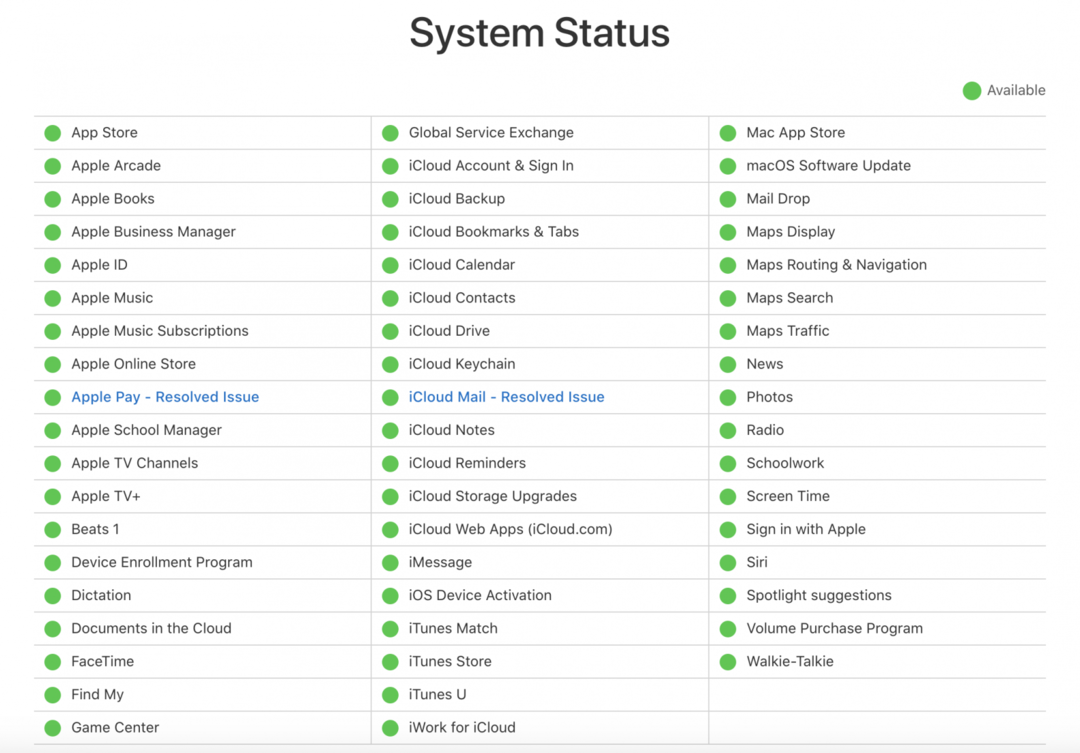
5. Αλλάξτε τον κωδικό πρόσβασης Apple ID σας
Είναι καλή ιδέα να αλλάζετε τον κωδικό πρόσβασης Apple ID σας από καιρό σε καιρό. Εάν ο κωδικός πρόσβασης δεν έχει αλλάξει εδώ και αρκετό καιρό ή δεν ανταποκρίνεται στις τρέχουσες συστάσεις της Apple, προχωρήστε και αλλάξτε τον κωδικό πρόσβασης Apple ID σας.
Πώς να χρησιμοποιήσετε τη σύνδεση με την Apple
6. Ελέγξτε τις ρυθμίσεις ημερομηνίας και ώρας της συσκευής σας
Ένα ζήτημα που μπορεί να προκαλέσει το προσβλητικό μήνυμα σφάλματος είναι ένα πρόβλημα με τις ρυθμίσεις ημερομηνίας, ώρας και τοποθεσίας της συσκευής σας.
Πώς να ελέγξετε τις ρυθμίσεις ημερομηνίας και ώρας της συσκευής σας
- Ανοιξε το Εφαρμογή ρυθμίσεων.
- Παρακέντηση Γενικός.
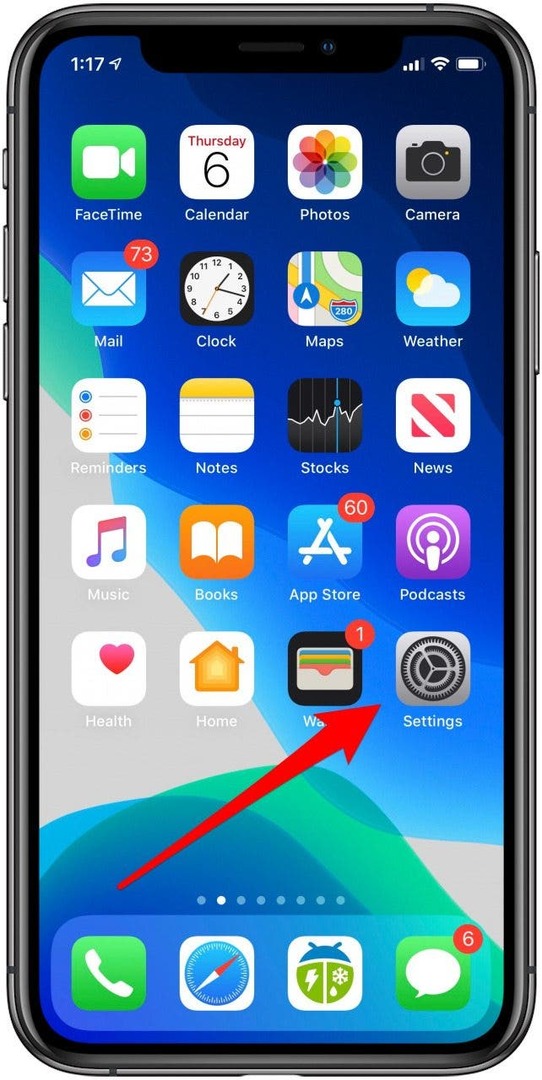
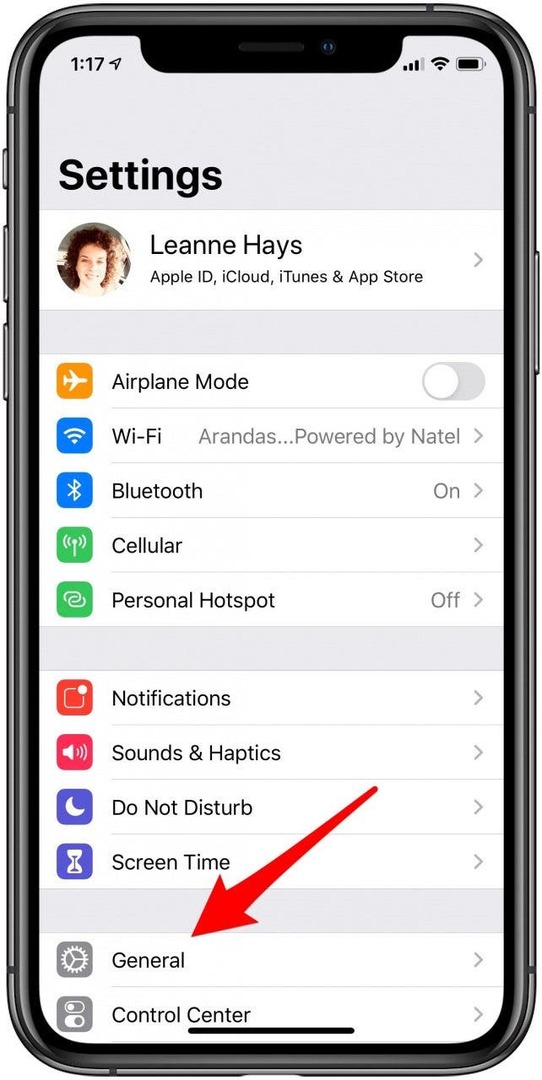
- Παρακέντηση Ημερομηνία ώρα.
- Ενεργοποιήστε Ρυθμίστε αυτόματα. Εάν αυτό είναι ήδη ενεργοποιημένο, απενεργοποιήστε το και μετά ενεργοποιήστε το ξανά.
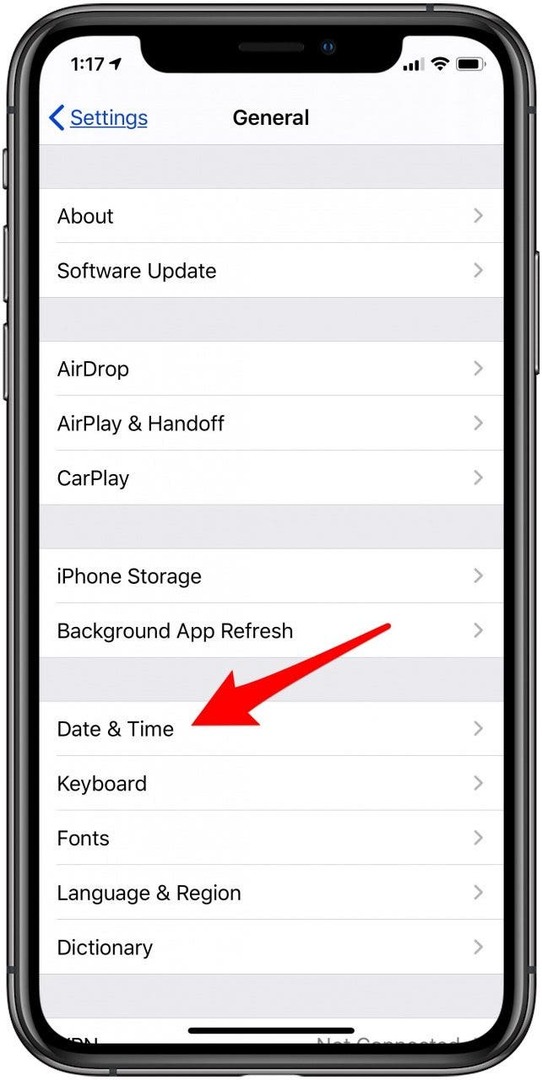
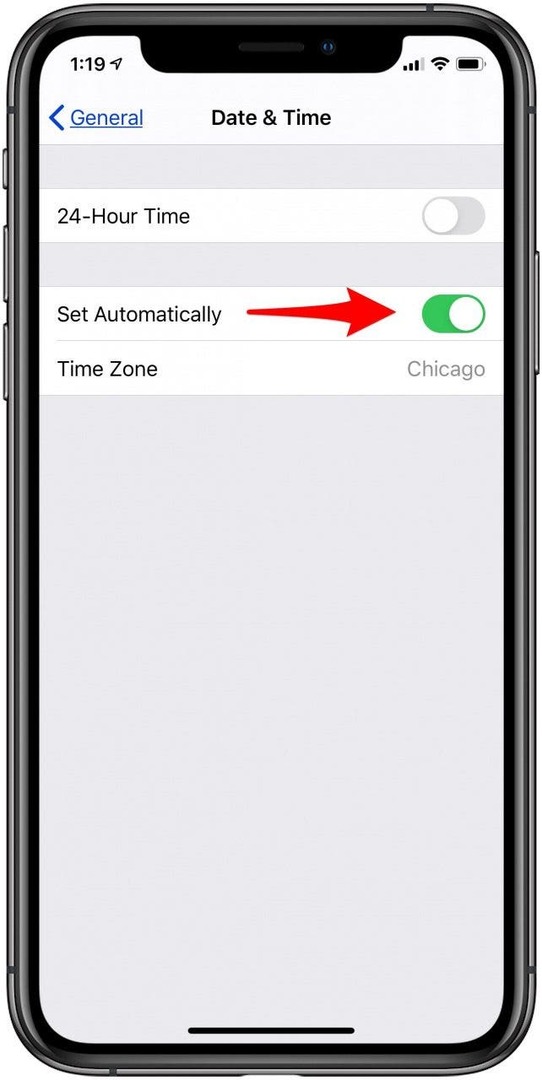
7. Κάντε επαναφορά ρυθμίσεων δικτύου
Εάν φαίνεται ότι δεν μπορείτε να συνδεθείτε με τις υπηρεσίες της Apple επειδή η συσκευή σας δεν θα συνδεθεί στο διαδίκτυο και έχετε ήδη ελέγξει τη σύνδεσή σας Wi-Fi ή κινητής τηλεφωνίας, ήρθε η ώρα να κάνετε μια Επαναφορά ρυθμίσεων δικτύου. Αυτό θα επαναφέρει τις ρυθμίσεις κινητής τηλεφωνίας σας και θα πρέπει να συνδεθείτε ξανά σε όλα τα δίκτυα Wi-Fi στα οποία έχετε συνδεθεί στο παρελθόν.
Πώς να επαναφέρετε τις ρυθμίσεις του δικτύου σας
- Ανοιξε το Εφαρμογή ρυθμίσεων και πατήστε Γενικός.
- Παρακέντηση Επαναφορά.
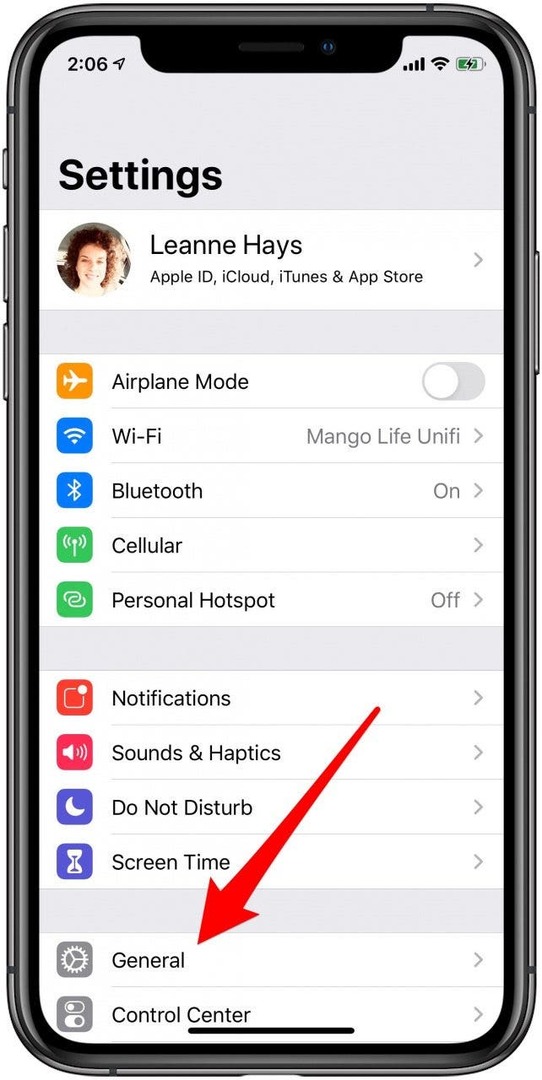
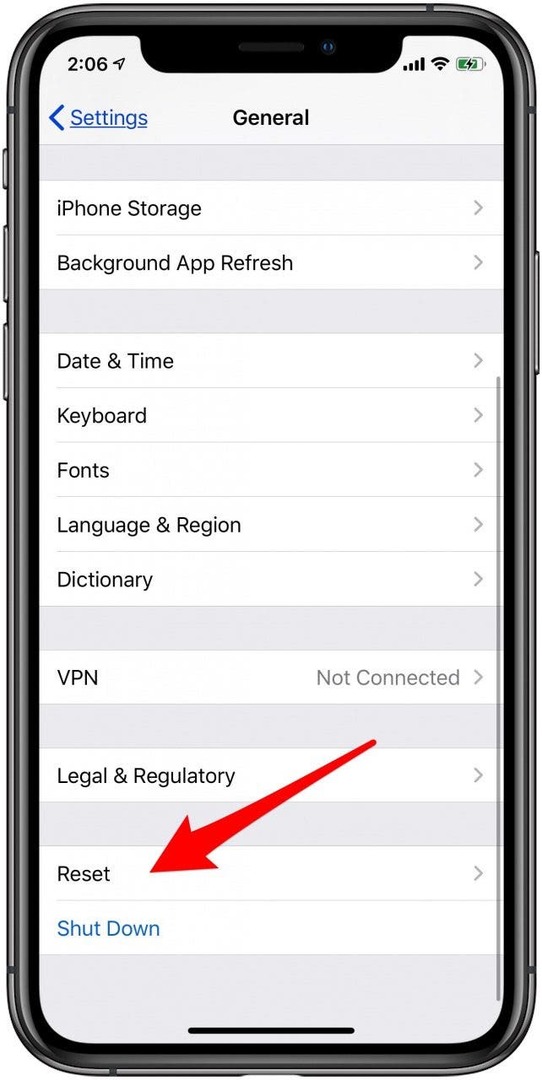
- Παρακέντηση Επαναφορά ρυθμίσεων δικτύου.
- Εισαγάγετε τον κωδικό πρόσβασής σας και πατήστε Επαναφορά ρυθμίσεων δικτύου για να επιβεβαιώσετε.
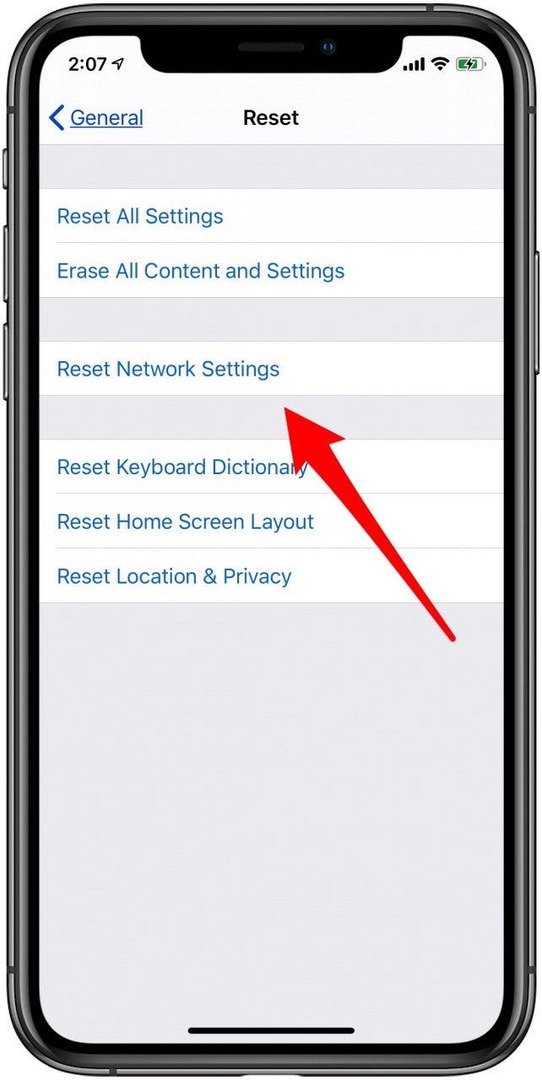
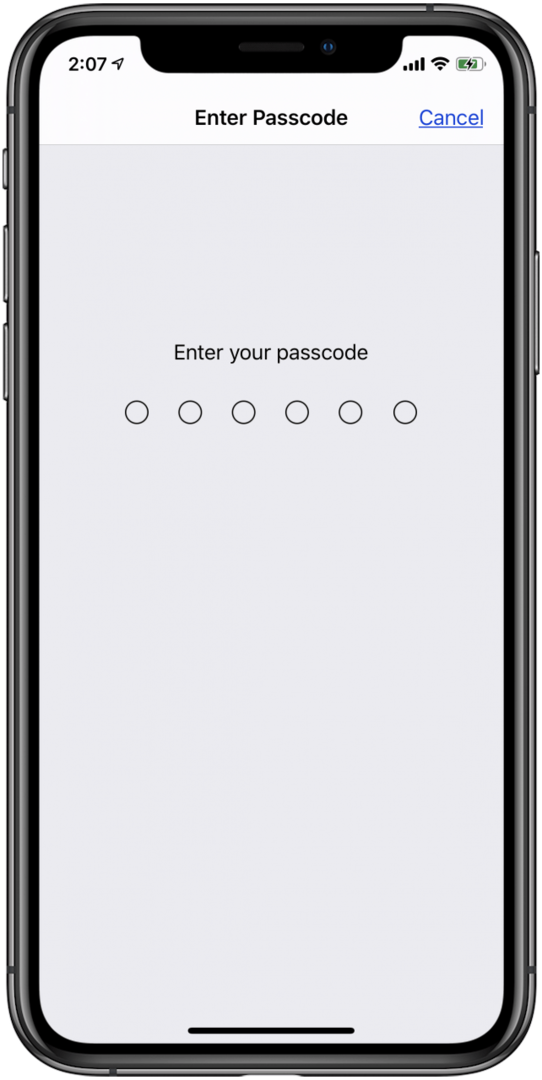
8. Αναγκαστική επανεκκίνηση του iPhone σας
Το προτελευταίο βήμα για κάθε πρόβλημα iPhone είναι η επαναφορά ή η αναγκαστική επανεκκίνηση της συσκευής σας. Εάν τα προηγούμενα βήματα έχουν αποτύχει, θα πρέπει να δοκιμάσετε ένα αναγκαστική επανεκκίνηση.
9. Επικοινωνήστε με την Υποστήριξη της Apple
Αν όλα τα άλλα αποτύχουν, πάντα υπάρχει Υποστήριξη Apple. Ακολούθησε το σύνδεσμος υποστήριξης και κάντε κλικ ή πατήστε στη συσκευή που χρησιμοποιείτε και θα μπορείτε να συνδεθείτε με έναν συνεργάτη της Apple μέσω τηλεφώνου, email ή συνομιλίας. Εναλλακτικά, εάν μένετε αρκετά κοντά σε ένα Apple Store, απλώς περάστε και ζητήστε βοήθεια.